Jak zsynchronizować historię Chrome z osią czasu w systemie Windows 10
Oś czasu systemu Windows jest dość nową funkcją. Jest dostępny w stabilnej wersji systemu Windows 10, jednak nadal brakuje kilku podstawowych funkcji, takich jak możliwość wykluczenia niektórych aplikacji lub plików z wyświetlania na osi czasu. Ta funkcja działa inaczej, ale aplikacje muszą ją obsługiwać, a niewiele z nich ma. Chrome go nie obsługuje, ale istnieje rozszerzenie, którego można użyć do synchronizacji historii Chrome z osią czasu w systemie Windows 10
Rozszerzenie jest wciąż rozwijane, co oznacza, że będzie zawierać błędy. Jest trochę szorstki na brzegach i nie jest jeszcze dostępny w sklepie internetowym Chrome, ale działa. Instalacja jest trochę inna, ale niezbyt skomplikowana.
Synchronizuj historię Chrome z osią czasu
Aktualizacja 1: Rozszerzenie jest teraz dostępny w Chrome Web Store. Po prostu zainstaluj i zaloguj się na swoje konto Microsoft.
Aktualizacja 2: Jest też Wersja Firefox.
Jedyną skomplikowaną częścią jest instalacja rozszerzenia. Pierwszy, odwiedź stronę Github i pobierz pliki rozszerzeń w formacie zip. Wyodrębnij je na komputerze.
Następnie otwórz Chrome i przejdź do strony rozszerzenia. Włącz tryb programisty. Następnie kliknij opcję Load Unpacked. Wybierz rozpakowany folder rozszerzenia, a zostanie on zainstalowany.

Po zainstalowaniu rozszerzenie doda przycisk W obok paska adresu URL. Kliknij i zaloguj się za pomocą konta Microsoft. Musi to być ten sam, którego używasz na pulpicie. Powinniśmy cię ostrzec, że ponieważ to rozszerzenie jest na bardzo wczesnym etapie rozwoju, nie ma dla niego żadnej polityki prywatności i będzie miał dostęp do twoich informacji. Jeśli masz co do tego obawy, wiedz, że aplikacja jest oprogramowaniem typu open source. Jeśli nadal nie czujesz się z tym komfortowo, najlepiej poczekać, aż będzie dostępny w sklepie internetowym Chrome.
Jeśli chcesz z tym skorzystać, pozwól mu się zalogować i zacząć korzystać z Chrome. Synchronizacja historii działa, jeśli masz otwartą kartę przez co najmniej 30 sekund. Twoja historia przeglądania zacznie się wyświetlać na osi czasu i innych Komputery, na których masz włączoną Oś czasu.
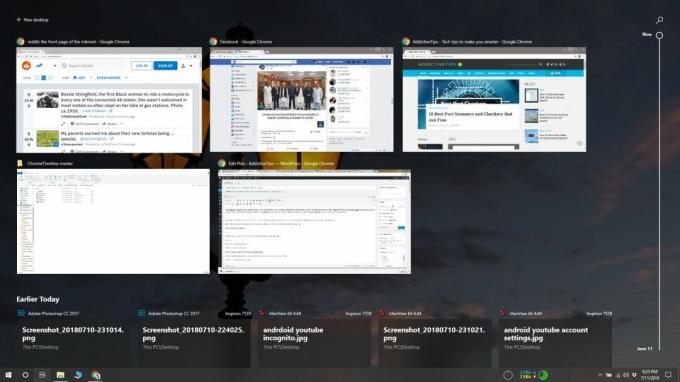
Jeśli Twoja historia się nie wyświetla, dobrym pomysłem może być zrestartowanie systemu. Rozszerzenie musi być wadliwe, więc jeśli nie zadziała od razu, możesz mieć oko na rozszerzenie i poczekać, aż będzie bardziej stabilne.
Jeśli to zadziała, nadal będziesz musiał się zalogować po wygaśnięciu sesji. Jest to coś, nad czym pracuje programista, a interfejs użytkownika zostanie ulepszony.
Poszukiwanie
Najnowsze Posty
Jak zaplanować zamknięcie systemu za pomocą Shutdown Agent
Czy potrzebujesz dobrego narzędzia, które może zamknąć, ponownie ur...
Jak przypiąć plik do menu Start w systemie Windows 10
The Menu Start w systemie Windows 10 wygląda inaczej niż w Windows ...
Wyślij okno na inny wirtualny pulpit w systemie Windows 10
Windows 10 wprowadził wirtualne pulpity. Microsoft jest daleko w ty...



